- Tietämyskanta
- Markkinointi
- Mainokset
- Disconnect your Google Ads account from HubSpot
Irrota Google Ads -tilisi HubSpotista
Päivitetty viimeksi: 28 kesäkuuta 2023
Saatavilla minkä tahansa seuraavan Tilauksen kanssa, paitsi jos toisin mainitaan:
Jos haluat poistaa yhdistetyn Google Ads -tilisi HubSpotista, voit katkaista sen HubSpot-tilisi asetuksista.
Jos haluat katkaista muiden mainostilien yhteyden HubSpotiin, opettele, miten Facebook Ads tai LinkedIn Ads -tilin yhteys katkaistaan.
Ennen
kuin aloitatKun irrotat Google Ads -tilin HubSpotista, huomioi seuraavat se
ikat:- HubSpotin seurantamallia ei poisteta automaattisesti mainostililtä. Jos haluat poistaa HubSpotin seurantamallin mainoksistasi, sinun on poistettava se manuaalisesti Google ads -tililtäsi sekä tilitasolla että mainoskampanjatasolla.
- HubSpotissa luodutyleisöt eivät enää synkronoidu mainostilin ja HubSpotin välillä. HubSpotin yleisöt näkyvät kuitenkin edelleen Google Ads -tililläsi. Jos haluat poistaa nämä yleisöt, sinun on poistettava ne mainostililtäsi.
- Mainosten konversiotapahtumat poistetaan HubSpotista. Näitä tapahtumia ei kuitenkaan poisteta Google Ads -tililtäsi. Jos haluat poistaa nämä tapahtumat, sinun on poistettava ne mainostililtäsi.
- Tili on edelleen yhteydessä HubSpotin manager-tiliin Google Adsissa.
- Voit poistaa näiden tilien yhteyden Google Ads -asetuksista.
- Jos Google ads -tilisi laskutus on määritetty oletusarvoisesti manager-tilille, saatat nähdä muutoksia HubSpotin Customer MCC:ltä, vaikka tilisi olisi irrotettu. Jotta muutoksia ei tapahtuisi, varmista, että Google ads -tilisi laskutus on määritetty tilille eikä oletusarvoisesti manager-tilille.
- Jos katkaiset ja yhdistät Google Ads -tilisi uudelleen vianmääritystarkoituksessa, huomioi seuraavat seikat:
-
- Aiemmin kerättyjä tietoja ei menetetä.
- Aiemmin luodut kohderyhmät ovat käytettävissä, kun asennat Google-keskustelunseurantatunnisteen uudelleen. Jos yleisö kuitenkin poistetaan Google Adsista, yleisö ei ole käytettävissä, kun se yhdistetään uudelleen.
- Aiemmin luodut mainoksen konversiotapahtumat eivät ole käytettävissä HubSpotissa, kun yhteys muodostetaan uudelleen, vaikka tapahtuma olisi edelleen Google Ads -tililläsi.
Google Ads -tilin katkaiseminen
Voit katkaista Google Ads -tilin ja HubSpotin välisen yhteyden:.
- Napsauta HubSpot-tilisi ylänavigointipalkin settings asetuskuvaketta.
- Siirry vasemman sivupalkin valikossa kohtaan Markkinointi > Mainokset.
- Vie hiiren osoitin liitetyn tilin päälle Mainostilit-välilehdellä ja valitse Toiminnot > Irrota mainostili.
- Napsauta valintaikkunassa Disconnect (Katkaise yhteys).

HubSpot-seurantaparametrien poistaminen olemassa olevista mainoksista
Jos haluat poistaa HubSpot-seurantamallin Google Ads -tililtäsi, sinun on poistettava seurantaparametri sekä tilin että kampanjan asetuksista
:- Kirjaudu sisään Google Ads -tilillesi.
- Seurantaparametrien poistaminen tilin asetuksista:
- Valitse vasemmanpuoleisessa sivupalkin valikossa Asetukset > Tiliasetukset.
- Napsauta Seuranta.
- Poista URL-osoite Seurantamalli-kentästä.
- Napsauta oikeassa alakulmassa Tallenna.
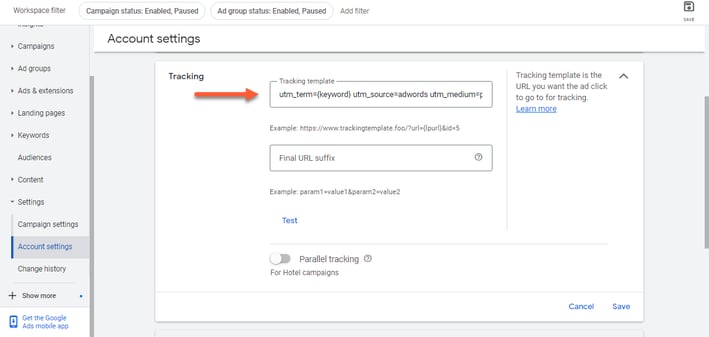
- HubSpot-seurantamallin poistaminen Google Ads -kampanjoista:
- Napsauta vasemmanpuoleisessa sivupalkin valikossa Asetukset > Kampanja-asetukset.
-
- Valitse mainoskampanjoiden vieressä olevat valintaruudut.
- Napsauta taulukon yläosassa Muokkaa-pudotusvalikkoa.
- Valitse Muuta seurantamalleja.
- Jos Uusi seurantaosoite -kentässä on URL-osoite, valitse URL-osoite ja tyhjennä kenttä painamalla poistonäppäintä.
- Tallenna muutos napsauttamalla Käytä.
Huomaa: Uusi seurantamalli -kenttä saattaa näkyä tyhjänä, vaikka malli olisi olemassa. Jos kenttä on tyhjä, sinun on silti napsautettava Käytä-painiketta poistaaksesi mainoskampanjatason mallin
.